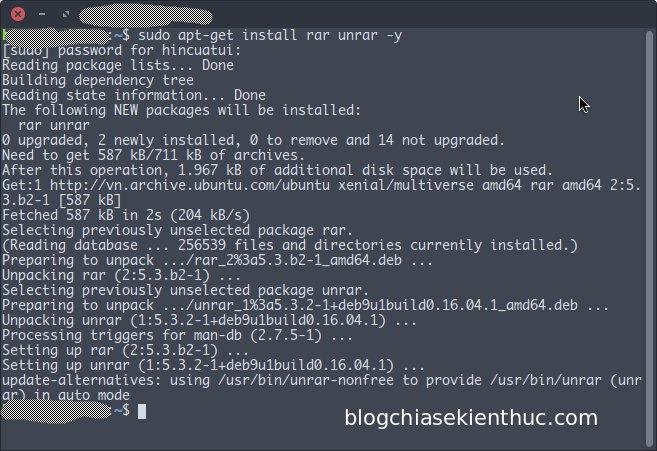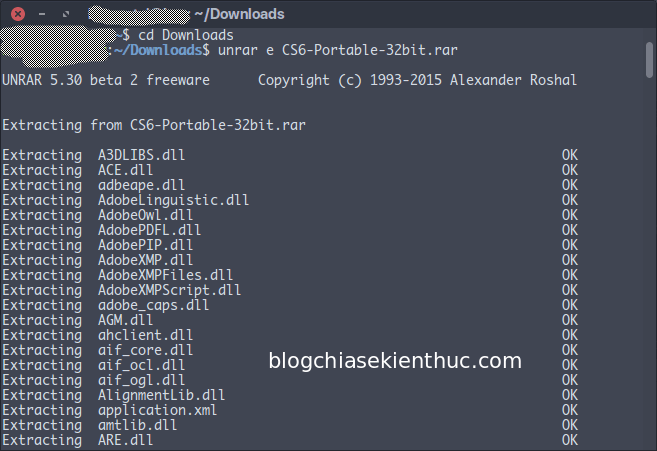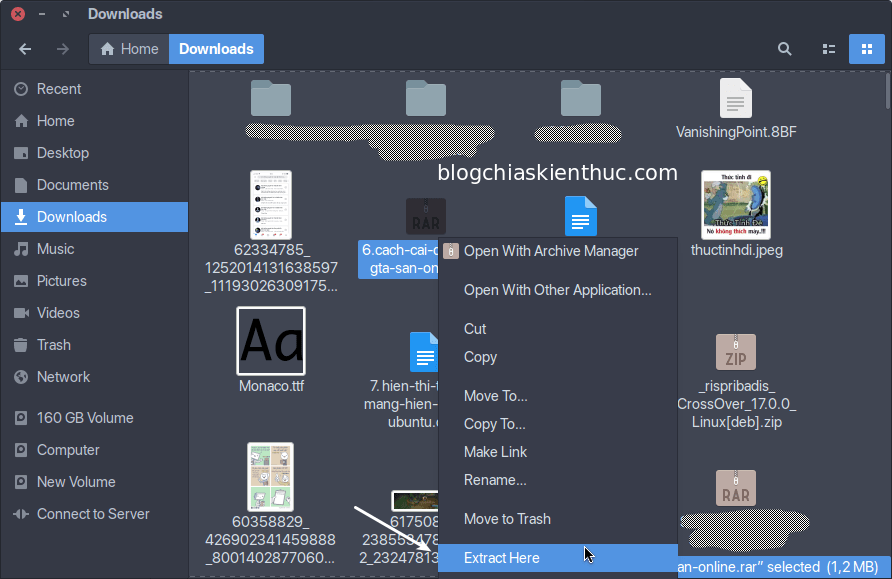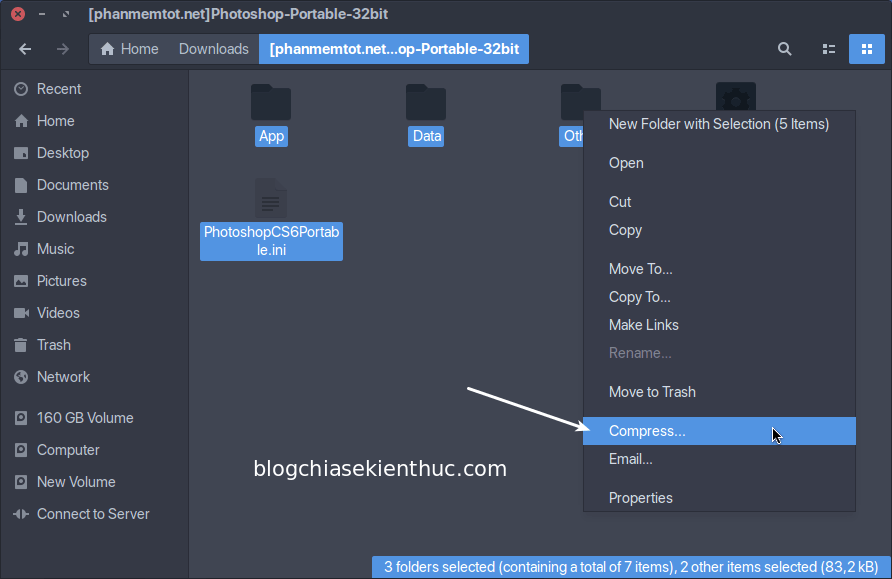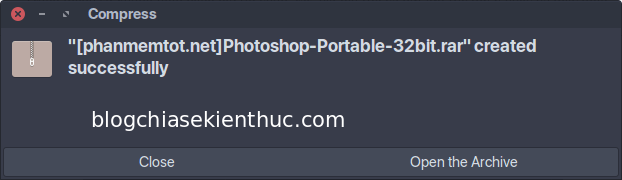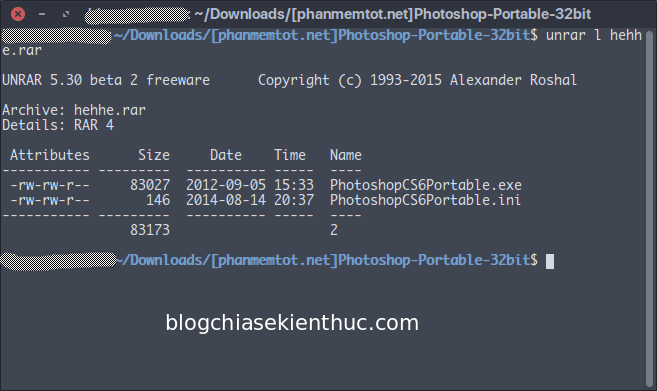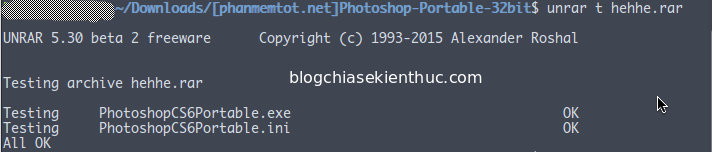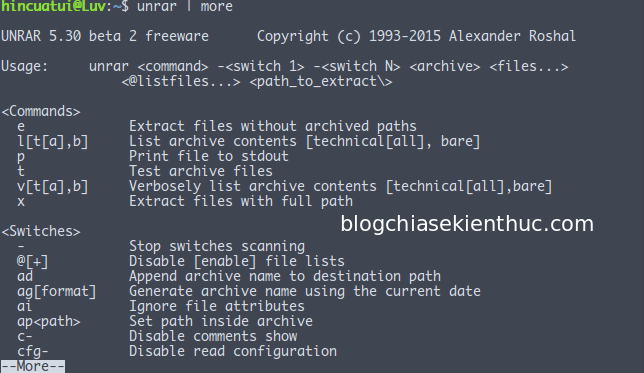[Tuts] Cách nén và giải nén file RAR trên Ubuntu Linux
Và chắc có lẽ rằng bạn cũng đã biết *. RAR và *. ZIP là những định dạng tập tin nén thông dụng số 1 lúc bấy giờ, và trên toàn bộ những hệ quản lý và điều hành từ Windows, Ubuntu cho đến macOs, Android, … .
Mặc định thì tất cả các hệ điều hành đều không hỗ trợ RAR, nên thường thì sau khi cài Win xong thì chúng ta sẽ phải cài đặt thêm một phần mềm hỗ trợ nén và giải nén để tiện hơn trong quá trình làm việc.
Bạn đang đọc: [Tuts] Cách nén và giải nén file RAR trên Ubuntu Linux
Trên Windows thì tất cả chúng ta thường hay sử dụng WinRAR, vậy trên Linux tất cả chúng ta sẽ dùng ứng dụng nào ? – Các bạn hãy cùng mình tìm hiểu và khám phá ở trong bài viết này nhé !
Đọc thêm :Nén và giải nén tập tin RAR trong Ubuntu
Hiện tại mình đã Open Blog Chia Sẻ Kiến Thức Store ! – bán ứng dụng trả phí với mức giá rẻ – chỉ từ 250 k ( bản quyền Windows, Office … và nhiều ứng dụng bản quyền khác ). Hỗ trợ kích hoạt và tối ưu máy tính ở mức cơ bản không lấy phí ( nếu cần ) !
Như mình đã nói ở trên, mặc định Linux cũng không hỗ trợ định dạng nén *.RAR, mặc dù là bạn vẫn có thể mở được bằng Archive Manager nhưng bạn chỉ có mở dưới chế độ
Read-Only(chỉ đọc), mà không thể giải nén.Và tương tự thì bạn cũng không thể tạo tập tin nén
*.RARnếu không có phần mềm hỗ trợ.
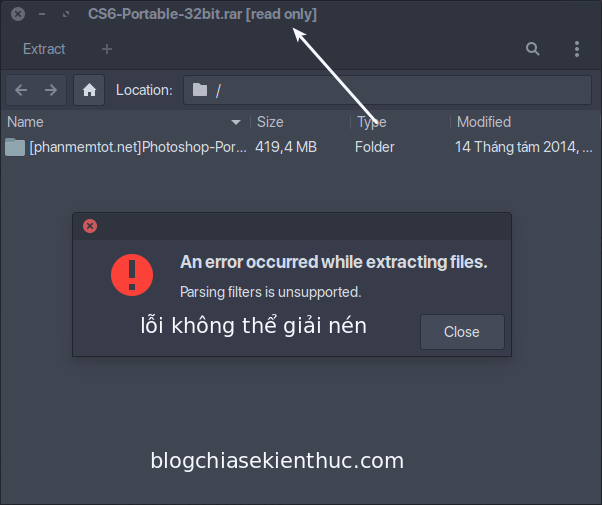
Cho bạn nào chưa biết thì RAR là một định dạng tập tin nén được tạo ra bởi Eugene Roshal, để có thể bung được file RAR trên Ubuntu Linux thì ta cần phải sử dụng lệnh
unrar. Nhưng trước tiên, vẫn như thường lệ, ta cần cài đặt nó vớiapt-gettrước.Thực hiện:
+ Bước 1: Mở
Terminallên bằng tổ hợp phímCTRL + Alt + T,gõ lệnh dưới và nhấnEnter:sudo apt-get install rar unrar – y
Lệnh
apt-gethoặcaptyêu cầu phải có khi cài đặt hay gỡ phần mềm ra khỏi hệ thống.+ Bước 2: Nhập mật khẩu khi được yêu cầu => rồi
Enter.
+ Bước 3: Kết qua cho ra không có dòng nào mang
Error(lỗi) là OK, bây giờ bạn có thể bắt đầu sử dụng rồi.Để giải nén tận tin. RAR nào đó, bạn hãy dùng lệnh :
cd đường-dẫn-thư-mục-chứa-file-đó
Hoặc vào thư mục chứa file đó, rồi nhấn chuột phải => chọn
Open Terminal. Sau đó sử dụng lệnh bên dưới và đừng quên nhấnEnterđể thực hiện lệnh:unrar e ten-file-rar.rar
Cách đơn giản hơn đó là kích chuột phải vào tập tin RAR cần giải nén => và chọn
Extract Heretrong menu chuột phải đó.Tập tin RAR sẽ được giải nén vào thư mục cùng tên với file RAR đó .
+ Bước 4: Tương tự để nén bạn hãy bôi đen những file cần nén => rồi kích chuột phải chọn
Compress.
Trong menu sổ xuống định dạng tập tin => bạn chọn là
*.rar, và đặt tên file và nơi lưu file tùy ý hoặc để mặc định.Xem thêm: Tìm việc Làm Giám đốc Đầu tư và Phát triển Dự án Tuyển Dụng 19/04/2023 | https://thomaygiat.com
Bạn cũng có thể đặt mật khẩu cho tập tin trong ô
Other Optionsvới các lựa chọn mã hóa tập tin.
Tạo tập tin nén thành công, bạn chọn
Closeđể đóng trình tạo file nén hoặc chọnOpen Archiveđể mở xem nội dung, mà mình nghĩ là không cần thiết.
Xong những thao tác nén và giải nén với RAR, UNRAR. Bây giờ hãy cùng mình tìm hiểu thêm một số ít lệnh thao tác với RAR nhé !
Lệnh :
- unrar l taptin.rar: Lệnh này sẽ liệt kê tập tin, thư mục có trong file nén rar.
- unrar x taptin.rar : Lệnh này sẽ bung file rar với đường dẫn file đầy đủ.
- unrar t taptin.rar : Lệnh này sẽ kiểm tra tính nguyên vẹn của file rar đó.
- man unrar hoặc unrar | more : Lệnh này để nhận hỗ trợ về các lệnh trong Unrar.
Lời kết
Trên đây là bài hướng dẫn rất chi tiết của mình về cách nén và giải nén file RAR trên Ubuntu, và các thao tác cơ bản khi làm việc với file RAR trên hệ điều hành này.
Nói chung là cũng khá đơn thuần và không có gì phức tạp phải không những bạn, chỉ cần bạn triển khai nhiều là sẽ quen thôi .
Nếu vướng mắc bất kể điều gì thì đừng ngại bỏ lại comment nhé ! Chúc những bạn thành công xuất sắc !CTV: Nguyễn Thanh Tùng – Blogchiasekienthuc.com
Bài viết đạt : 5/5 sao – ( Có 2 lượt nhìn nhận )
Source: https://thomaygiat.com
Category : Kỹ Thuật Số
![[Tuts] Cách nén và giải nén file RAR trên Ubuntu Linux](https://thomaygiat.com/wp-content/uploads/nen-va-giai-nen-file-rar-tren-ubuntu-4.png)

Chuyển vùng quốc tế MobiFone và 4 điều cần biết – MobifoneGo
Muốn chuyển vùng quốc tế đối với thuê bao MobiFone thì có những cách nào? Đừng lo lắng, bài viết này của MobiFoneGo sẽ giúp…

Cách copy dữ liệu từ ổ cứng này sang ổ cứng khác
Bạn đang vướng mắc không biết làm thế nào để hoàn toàn có thể copy dữ liệu từ ổ cứng này sang ổ cứng khác…

Hướng dẫn xử lý dữ liệu từ máy chấm công bằng Excel
Hướng dẫn xử lý dữ liệu từ máy chấm công bằng Excel Xử lý dữ liệu từ máy chấm công là việc làm vô cùng…

Cách nhanh nhất để chuyển đổi từ Android sang iPhone 11 | https://thomaygiat.com
Bạn đã mua cho mình một chiếc iPhone 11 mới lạ vừa ra mắt, hoặc có thể bạn đã vung tiền và có một chiếc…

Giải pháp bảo mật thông tin trong các hệ cơ sở dữ liệu phổ biến hiện nay
Hiện nay, với sự phát triển mạnh mẽ của công nghệ 4.0 trong đó có internet và các thiết bị công nghệ số. Với các…

4 điều bạn cần lưu ý khi sao lưu dữ liệu trên máy tính
08/10/2020những chú ý khi tiến hành sao lưu dữ liệu trên máy tính trong bài viết dưới đây của máy tính An Phát để bạn…
![Thợ Sửa Máy Giặt [ Tìm Thợ Sửa Máy Giặt Ở Đây ]](https://thomaygiat.com/wp-content/uploads/sua-may-giat-lg-tai-nha-1.jpg)